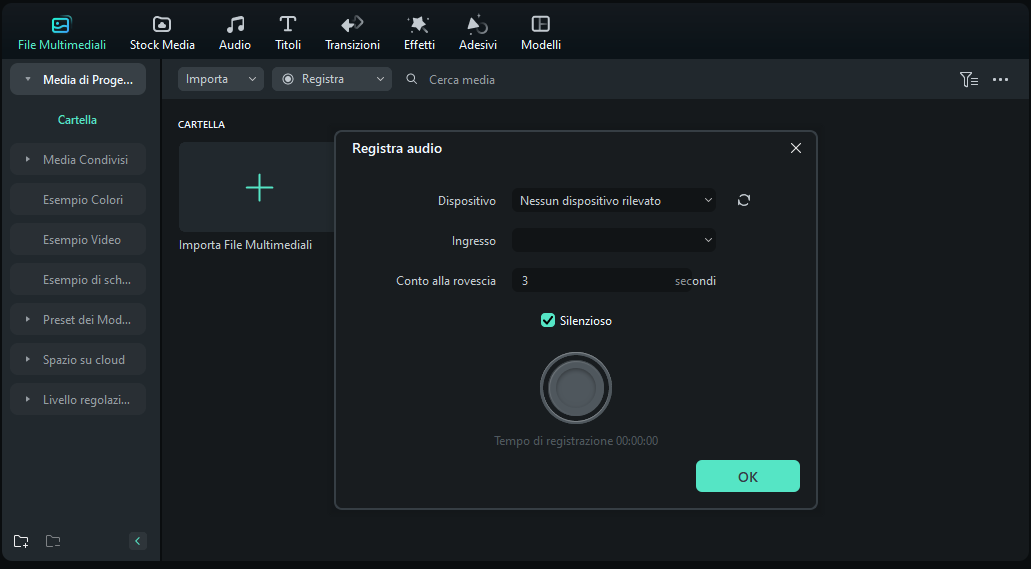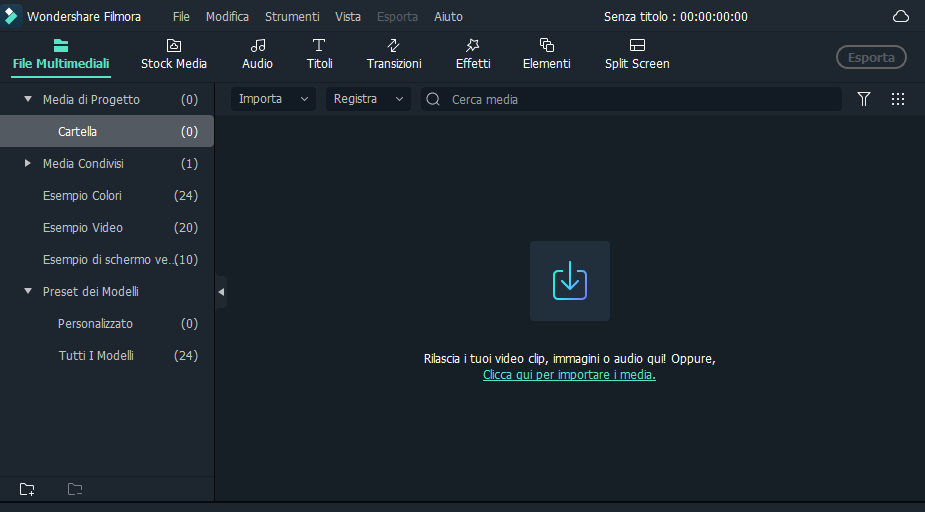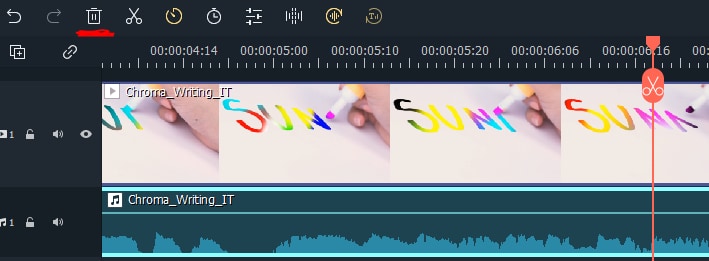- Guide per l'editing video YouTube
- 1. Scaricare MP3 Da YouTube Android
- 2. Top 10 software di video editing YouTube
- 3. Convertitori gratuiti da YouTube a MP3
- 4. Come usare Windows Movie Maker
- 5. Miglior Registratore di Schermo YouTube
- 6. Editor Video di YouTube
- 7. Come Convertire YouTube in MP4?
- 8. Come scaricare video a 360 gradi (VR)?
- 9. I migliori 10 Game Recorder
- 10.Come Modificare Film MKV su Mac/Win
- Scopri di più su Filmora
- Scarica Filmora per montare video YouTube:
- Provalo gratuitamente Provalo gratuitamente
Come Estrarre l'Audio dai Video di YouTube Gratis: 4 Metodi [2026]
Aggiornato a 24/11/2025• Soluzioni comprovate
Su YouTube è possibile trovare lezioni, conferenze, podcast e altri contenuti della massima qualità. Ma è impossibile avere tempo per guardare tutto quando si vorrebbe. Ecco perché molti utenti scelgono di scaricare l'audio dai video di YouTube. Così possono ascoltare il video quando vogliono e risparmiare tempo.
La buona notizia è che esistono tantissimi servizi online che consentono di estrarre l'audio dai video YouTube. La gran parte di questi permette persino di scegliere il formato di output, tra MP3, WAV e altri ancora. Fatto ciò, non resta che scaricare i file sul proprio dispositivo. Il tutto gratuitamente, ovvio!
Siete curiosi? Benissimo, perché stiamo per presentarvi i quattro metodi migliori per scaricare audio YouTube.
Indice:
- Metodo 1. Registrare la schermata di YouTube ed estrarre l'audio da video
- Metodo 2. Registrare la voce di YouTube su PC
- Metodo 3. Estrarre audio da video tramite Ytmp3
- Metodo 4. Estrarre audio da video tramite software per computer
- Come estrarre audio da qualsiasi video su PC
- Nota legale sull'estrazione dell'audio da video di YouTube
Nota: ci opponiamo fermamente a tutte le forme di download che violano il copyright. Questo tutorial è solo per scaricare video/materiali audio di YouTube dal tuo canale.
Metodo 1. Registrare la schermata di YouTube e estrarre l'audio da video registrato
Ecco un modo per estrarre file audio da qualsiasi video incluso su YouTube.
Passo 1: Prima download Filmora Video Editor dal pulsante in basso e utilizza Registratore schermo per registrare il video di YouTube che desideri convertire in audio.
Passo 2: Importa il video registrato su Filmora e fai clic su "Esporta". Nella impostazioni dell'esportazione, scegli il formato MP3. Cosi, hai trasformato un video YouTube in un file audio di formato .MP3.
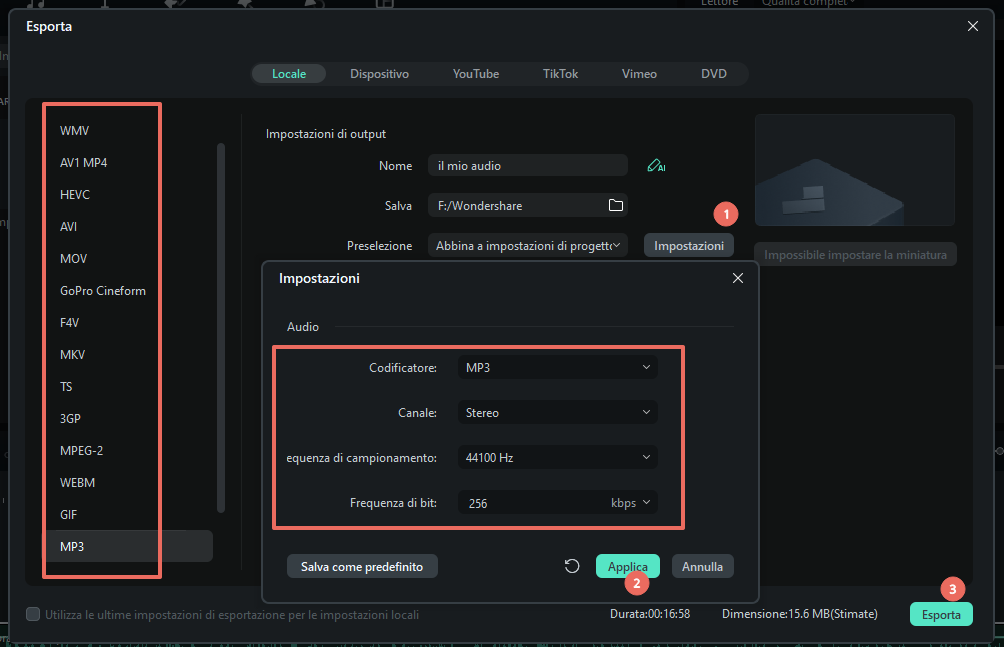
Ecco altre funzionalità di Filmora Video Editor:
- Modifica video e audio registrati sullo schermo con vari strumenti.
- Registra schermata di alta qualità.
- Esporta video e audio in più formati.
- Offre fantastici effetti, filtri e adesivi per rendere il tuo video professionale.
Metodo 2. Registrare la voce del computer
Puoi riprodurre il video di YouTube sul tuo computer e registrare direttamente l'audio del computer e conservarlo come un file .MP3. Si tratta di un metodo più semplice per estrarre audio da video YouTube. Ecco una guida breve:
Passo 1. Puoi usare Wondershare Filmora per registrare audio del computer.
Passo 2. Apri Filmora, clicca il pulsante °Registra° per iniziare la registrazione dell'audio di computer.
Metedo 3. Estrazione dell'Audio da YouTube con Ytmp3
Ytmp3 è un'altra piattaforma online utilizzabile per estrarre l'audio dai video di YouTube. Ytmp3 è "gratuito e sicuro", oltre che semplice da usare. La piattaforma consente di convertire i video di YouTube in formato MP3 o MP4. Di seguito, le istruzioni per estrarre l'audio dai video con Ytmp3:
Passo 1: Copia della URL di YouTube su Ytmp3
La primissima cosa da fare è copiare l'URL del video che volete convertire in audio. Fatto ciò, aprite la pagina principale di Ytmp3 e incollate la URL nell'apposito campo.
Passo 2: Selezione del Formato e Conversione
Potrete scegliere il formato di conversione, tra MP3 (audio) e MP4 (video). Poiché ci interessa estrarre l'audio dal video, naturalmente andremo a scegliere MP3. Successivamente, cliccate sul pulsante Converti per avviare la procedura.
Passo 3: Download del File Convertito
In ultimo, cliccate sul pulsante Download o su quello Dropbox per scaricare il file audio o caricarlo sul cloud. Se preferite, potete anche cliccare su Converti Altri Video oppure accedere direttamente al file appena generato.
Metodo 4. Estrazione dell'Audio da YouTube con un Software per Computer
Quante volte capita di guardare un video di YouTube e apprezzarne l'audio così tanto da volerlo scaricare? Fortunatamente farlo è semplicissimo. Basta usare uno dei tanti metodi disponibili per estrarre l'audio dai video YouTube. Se non ve la sentite di optare per piattaforme online, per ragioni di sicurezza, vi consigliamo di fare affidamento sull'eccezionale 4K Video Downloader, un programma per computer super efficace per il salvataggio dell'audio. Con 4K Video Downloader estrarre l'audio dai video di YouTube per poi salvarlo come file MP3 è semplicissimo. Il software è disponibile sia in versione gratuita che a pagamento. A seguire, una guida all'uso:
Passo 1: Avvio di 4K Video Downloader e Copia dell'URL
Come prima cosa, avviate il software sul computer, quindi copiate l'URL del video di YouTube di cui volete salvare l'audio e cliccate su Incolla Link, in alto a sinistra della schermata. Si aprirà una nuova finestra. Selezionate Estrai Audio per procedere.
Passo 2: Selezione della Qualità
Successivamente, selezionate la qualità per il salvataggio dell'audio estratto.
Passo 3: Selezione del Formato ed Estrazione
In ultimo, scegliete il formato per il salvataggio (MP3, M4A, OGG), quindi cliccate sul pulsante Estrai per continuare. Al termine della procedura, potrete finalmente accedere all'audio tanto agognato.
Come Estrarre Audio da Qualsiasi Video su PC
Filmora è un software di montaggio video ricco di funzionalità e strumenti avanzati. Accanto alle opzioni per la modifica dei video, Filmora ne offre a bizzeffe per personalizzare l'audio. Il software permette di ritagliare i contenuti, aggiungere effetti, sostituire le tracce audio e estrarre audio da video. A seguire, una breve guida dettagliata dell'estrazione audio su Filmora
Passo 1: Scarica e Installa Gratis Filmora
 Download protetto, nessun malware, nessun rischio - solo 1 clic per provare
Download protetto, nessun malware, nessun rischio - solo 1 clic per provare
Passo 2: Importazione Contenuti Multimediali
Come prima cosa, scaricate e installate Filmora sul vostro computer, quindi cliccate su File e poi su Importa File Multimediali.
Passo 3: Scollega audio da video

Fai clic il pulsante destro e scegli Scollega audio per estrarre audio da video
Quando completa l'estrazione, la traccia audio si separa automaticamente dalla traccia video:
Passo 4: Esportazione Contenuti Multimediali
In ultimo, cliccate sul pulsante Esporta per salvare il progetto nella cartella desiderata.
Ecco un breve video introduttivo di Filmora:
Capita molto spesso che l'audio dei video non sia perfettamente chiaro. In altri casi, la musica di sottofondo è d'intralcio e si preferirebbe rimuoverla o sostituirla. La buona notizia è che esistono soluzioni per modificare e ottimizzare i contenuti audio dei video molto facilmente. Il modo migliore per farlo consiste nell'uso di Filmora.
Migliore programma di montaggio e riproduzione di video e audio
- Migliaia di risorse audio royalty-free, effetti di transizioni, titoli e immagini integrati
- funzioni di editing video avanzate: Keyframing, motion tracking, maschere, speed ramping, green screen e registrazione dello schermo.
- Ricche funzioni per modificare colore: correzione di colore, LUT, corrispondenza di colore e grading colore
- Equalizzatore audio, testo in audio e voce in testo, mix audio, separazione audio ecc per modificare l'audio
- Ampio supporto di una decina di formati video e audio, fai facilmente conversione formati
Nota Legale sull'Estrazione dell'Audio dai Video di YouTube
Vi state chiedendo se sia legale scaricare video e audio da YouTube? Comprensibile. Continuate a leggere per scoprire tutto ciò che serve sapere sul download e la conversione dei video di YouTube.
I Termini di Servizio di YouTube indicano che è completamente illegale scaricare, convertire e condividere i video senza il permesso del proprietario o della proprietaria.
Tuttavia, esistono alcune tipologie di video scaricabili legalmente. Nello specifico, è possibile estrarre l'audio dai video di YouTube che rientrano nelle seguenti categorie:
- Pubblico Dominio: i diritti d'autore dei video di pubblico dominio sono scaduti o sono stati abbandonati. Non esistendo legittimi proprietari, questi video sono utilizzabili gratuitamente e legalmente, senza limiti.
- Creative Commons: i video con licenza Creative Commons sono di proprietà dei rispettivi creatori, ma è consentito riprodurli e condividerli.
- Copyleft: i video con Copyleft possono essere legalmente modificati, condivisi e riprodotti purché i medesimi diritti di autore vengano applicati anche alle opere derivate.

Il programma di montaggio video potenziato dall'IA, superpotente e facile da usare per tutti i creatori.
Provalo Gratis Provalo Gratis Provalo Gratis